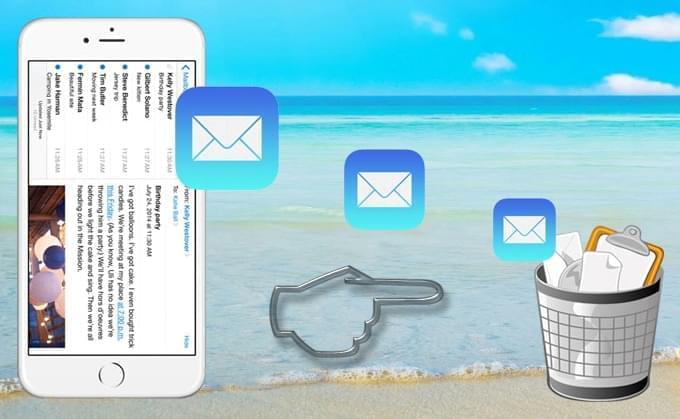
Odesílání a přijímání emailů v dnešní době nevyžaduje počítač, můžete to vše dělat na Vašem chytrém telefonu. Dnešní mobilní telefony jsou vybaveny internetovým připojením a emailovými aplikacemi, zaměřenými na posílání elektronických zpráv za chodu. Hlavně iPhony se dají pohodlně použít pro odesílání a příjímání emailů kdekoliv.
Ovšem udržet si své emaily bezpečné a zabezpečené je oříšek, a to i na iPhonech. Abyste si ochránili své soukromí a udrželi všechna citlivá data vždy v bezpečí, doporučujeme odstranit emaily z iPhonu. Navíc Vám smazání spamu, odpadu a přečtených zpráv pomůže uvolnit nějaké to místo na Vašem zařízení.
Samozřejmě je jednoduché odstranit emaily z jakéhokoliv zařízení, včetně iPhonu, ale existují tajemství ohledně smazaných emailů na Vašich zařízeních, která musíte znát. Pamatujte si, že smazání emailů na iPhonu normálně neznamená, že budou tyto zprávy pryč napořád – namísto toho se archivují. Tím pádem Vám zaberou místo na disku, nemluvě o tom, že Vaše soukromí není příliš chráněné před hackery. Takže jak smazat všechny emaily v iPhone permanentně? Čtěte dál.
1. Odstraňte emaily přímo v emailové aplikaci (normální smazání)
2. Bez archivace zpráv z Gmailu v aplikaci Mail na iPhonu (kompletní smazání)
3. Odstraňte emaily z iPhonu permanentně (efektivní smazání za použití shareware)
Řešení 1: Odstraňte email v aplikaci Mail na iPhonu
Můžete použít původní emailovou aplikaci na iPhonu pro smazání Vašich emailů. I když tato metoda nevyžaduje aplikace třetích stran, musíte odstranit zprávy dvakrát, aby permanentně zmizely z Vašeho zařízení.
- Otevřete aplikaci Mail na iPhonu a stiskněte tlačítko „Upravit“.
- Vyberte emaily, které chcete odstranit, zaškrtnutím kruhů vedle nich.
- Klikněte na „Přesunout“ a stiskněte tlačítko „Odpad“.
- Vraťte se do Vaší schránky a vyberte složku „Odpad“.
- Klikněte na tlačítko „Upravit“ a zatrhněte zprávy, které chcete nadobro odstranit.
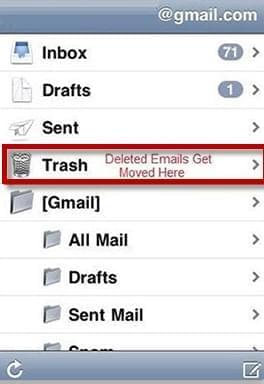
Řešení 2: Odstraňte Vaše archivované zprávy z Gmailu v aplikaci Mail na iPhonu
Máte-li propojený Váš účet na Gmailu s Vaším iPhonem, můžete také vyčistit zprávy kompletně bez použití počítače. Jen si pamatujte, že nestačí emaily jen smazat, musíte si přizpůsobit nastavení archivu. Ovšem odstranění mailu z Gmailu není jen tak. Pohyb zprava doleva Vám nezobrazí nabídku smazání, ale namísto toho dostanete nabídku archivu. Chcete-li odstranit všechny emaily z iPhonu, specificky Gmail, podívejte se sem:
- Uživatelé iOS 6 jednoduše půjdou do „Nastavení“ a pak do „Zprávy“.
- Zvolte „Účty“ a vypněte „Archivovat zprávy“.

- V iOS 7/8 zamiřte do „Nastavení“ a klikněte na „Zprávy“.
- Zvolte „Účet Gmail“ a potom „Účet“.
- Najděte nabídku „Pokročilé“ a klikněte na ni.
- U „Přesunout vyřazené zprávy do“ zaškrtněte nabídku „Odstraněná pošta“.

Řešení 3: Odstraňte emaily z iPhonu permanentně
Pokud chcete jednoduchý, přímý a pohodlný způsob smazání všech emailů v iPhonu, použití aplikace zvané Čistič dat pro iPhone Vám určitě pomůže. Čistič dat pro iPhone dokáže smazat emaily, fotografie, poznámky, SMS zprávy, celé kontakty, upomínky, účty, Apple ID a další pouhým jedním kliknutím. A co víc, neexistuje žádná šance na obnovení, což znamená, že soubory takto odstraněné zmizí trvale.
Čistič dat pro iPhone nabízí šest mazacích režimů, založených na třech mazacích úrovních. Nízkou pro rychlé mazání dat, střední pro přepsání existujících/smazaných souborů a vysokou pro odstranění osobních účtu a citlivých informací. Jak hromadně smazat emaily na iPhonu použitím Čističe dat? Je to velmi jednoduché, podívejte se na níže uvedený rychlý návod:
- Spusťte Čistič dat pro iPhone a připojte Váš iPhone k počítači pomocí USB kabelu.
- Po automatické rozpoznání vyberte „Odstranit smazané soubory“ v hlavním menu.
- Vyberte vhodnou mazací úroveň.
- Stiskněte tlačítko „Start“.
- Počkejte na dokončení procesu, potom klikněte na „Hotovo“.
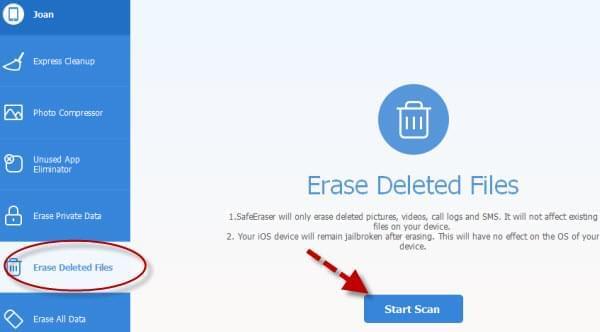
S tímto nástrojem není zapotřebí manuálně vybírat každý email a posílat ho do koše. Tento program dokáže smazat v iPhone všechny emaily najednou. Teď už se nemusíte bát o svoje soukromí a únik velmi citlivých emailů od Vašeho šéfa nebo klientů, tato aplikace může všechny ty soubory nechat zmizet během několika vteřin. Navíc je plně kompatibilní s iPadem, iPodem Touch a dokonce i se zamčenými a jailbreaknutými iOS zařízeními. Můžete také použít Čistič dat pro iPhone, pokud chcete znovu obnovit tovární nastavení Vašeho iPhonu.
Odstranit emaily je snadná záležitost, tedy alespoň pokud znáte ty správné metody pro jejich odstranění. Jste-li nováček, nepříliš technicky zdatný vlastník iPhonu nebo zaneprázdněný člověk, který nestojí o komplikované způsoby jen kvůli permanentnímu smazání emailů, doporučujeme profesionální program pro čištění iOS dat. Ten může být nainstalován během několika vteřin a nevyžaduje žádné technické znalosti.